Cómo crear un USB booteable de Linux Mint 20.1 paso a paso


Te vamos a mostrar cómo solucionar el error al instalar un addon en Kodi, para ello borraremos o vaciaremos la caché de la aplicación y acto seguido, reiniciaremos los datos almacenados en ella.
Todos los usuarios de la aplicación Kodi nos hemos encontrado con algún error de dependencias, este hace que no podamos instalar un complemento en concreto y pueden llegar a ocasionar más de un quebradero de cabeza, lo decimos por propia experiencia, pero quizás es más sencillo de lo que podemos pensar en un principio.
La aplicación que traemos hoy es sencillamente espectacular, ya que permite reproducir todo tipo de formatos y contenidos en un mismo lugar, pero es posible, que esto comience a fallar, en la gran mayoría de ocasiones, se debe a la falta de una de sus dependencias, ya sea porque no se encuentra o por su desactualización.
Sin embargo, también se puede producir cuando tratamos de instalar un complemento, para esto, es precisamente nuestra guía, para tratar de solucionar en el menor tiempo posible este perjuicio.
 |
| Si vacías la caché en Kodi cada cierto tiempo puedes solucionar casi cualquier error que se dé en esta plataforma |
Un complemento está formado por una serie de dependencias, si alguna no funciona, en primer lugar dejará de reproducir su contenido, pero también es posible que no permita su instalación.
A continuación te enseñaremos cómo verlas dentro de la aplicación, para ello accede a add-ons y en una vez dentro de add-ons, busca un complemento cualquiera, si presionas con el botón derecho sobre él, podrás ingresar en la opción de información. Una vez dentro, en la zona inferior vemos un botón que lleva el nombre de dichas dependencias.
Tabla de contenidos:
También podemos visualizarlas cuando estamos terminando de instalar un complemento y nos pide que aceptemos una de ellas antes de finalizar.
Ver ahora - Cómo poner mosquiteras en las ventanas
Ahora te vamos a enseñar todos los pasos para vaciar la caché, para ello accede a ajustes de tu terminal, presiona en la pestaña de aplicaciones y una vez dentro, accede a la app Kodi.
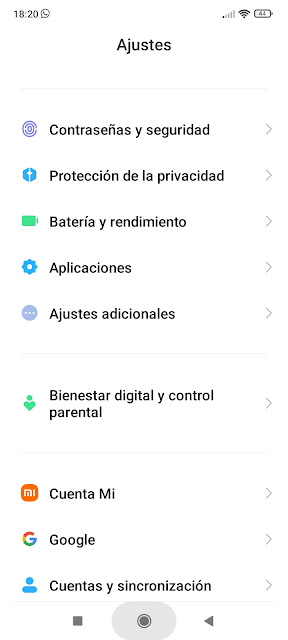 |
| Solucionar el error al instalar un addon en la aplicación Kodi |
Presiona donde dice borrar la caché.
Aunque lo hemos llevado a cabo en un Smartphone, es válido para todo tipo de televisiones y tablet con sistema Android.
Para solucionar el error al instalar un addon en Kodi desde Windows, haz lo siguiente:
Tenemos que instalar addon Indigo, este complemento permite borrar la caché de Kodi, para ello presionamos en ajustes -> pestaña de administrador de archivos.
Hacemos clic en añadir una fuente e introducimos lo siguiente:
Retrocedemos hasta la primera pantalla y pulsamos en add-ons y en la caja situada en la zona izquierda.
Presionamos en instalar desde un archivo ZIP y en .fusion. y en Begin. Acto seguido en plugin programa indigo.
Retrocedemos hasta el principio y pulsamos en add-on y en add-ons de programas. Ya podemos ingresar en él y una vez dentro, presionamos en maintenance plus o mantenimiento.
Hacemos clic en Clear caché y reiniciamos la aplicación.
Este proceso también nos permite solucionar el error al instalar un addon en Kodi, comenzamos abriendo a la app y presionamos en ajustes. Acto seguido, buscamos y hacemos clic en explorador de archivos.
Hacemos doble clic sobre la carpeta de perfil. Accedemos a DataBase y pulsamos sobre la opción llamada Addon33.db, aunque también podría ser Addon27.db. Esto dependerá de la versión instalada.
En el menú desplegable, hacemos clic en eliminar.
Ya no deben darse errores al instalar un nuevo complemento.
Entradas relacionadas:
Ir ahora - Instalar addon SafeKodi en Kodi
Comentarios
Publicar un comentario